word怎么画带有端点的线条?
来源:网络收集 点击: 时间:2024-03-29【导读】:
Word文档中,有时候可能需要画带有两个端端点的线条,要怎么画呢?本篇经验演示Word中画出带有端点的线条的步骤。工具/原料more电脑:win10系统Word:2019版方法/步骤1/8分步阅读 2/8
2/8 3/8
3/8 4/8
4/8 5/8
5/8 6/8
6/8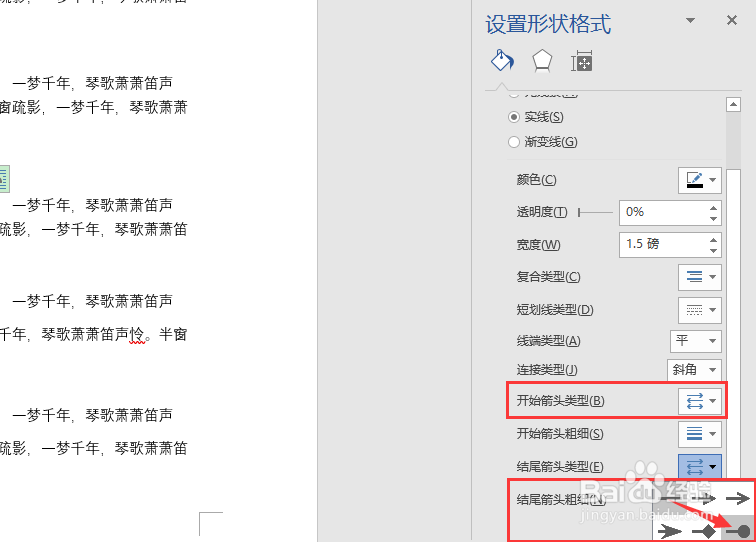 7/8
7/8 8/8
8/8
word中,光标先定位到需要画出带端点线条的位置
 2/8
2/8点击菜单栏“插入”
 3/8
3/8点击“形状”,选择线条形状
 4/8
4/8按住shift键,画出一条水平横线,可以根据需要设置下颜色和形状轮廓等效果
 5/8
5/8小编为了方便观看,设置了黑色,加粗了线条
选中这条横线后,右击鼠标,点击“设置形状格式”
 6/8
6/8在右侧出现的“设置形状格式”中,把“开始箭头类型”和“结尾箭头类型”都选择成点状
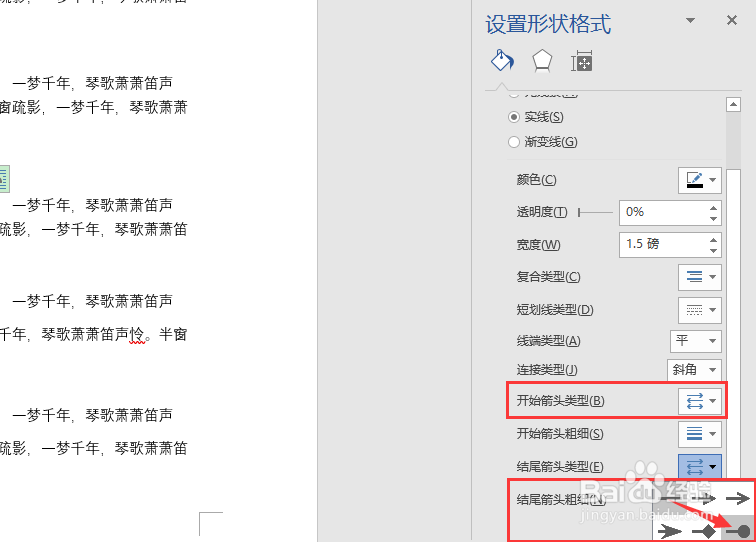 7/8
7/8回到文档,就能看到横线两端带上了端点
 8/8
8/8总结
1、word中,光标先定位到需要画出带端点线条的位置
2、点击菜单栏“插入-形状”,选择线条形状
3、按住shift键,画出一条水平横线,设置颜色和形状轮廓等效果
4、选中这条横线后,右击鼠标,点击“设置形状格式”
5、在右侧出现的“设置形状格式”中,把“开始箭头类型”和“结尾箭头类型”都选择成点状即可
注意事项端点还可以设置成菱形或箭头形状
WORD端点线条版权声明:
1、本文系转载,版权归原作者所有,旨在传递信息,不代表看本站的观点和立场。
2、本站仅提供信息发布平台,不承担相关法律责任。
3、若侵犯您的版权或隐私,请联系本站管理员删除。
4、文章链接:http://www.1haoku.cn/art_377089.html
上一篇:怎么样制作图片的四角突出效果?
下一篇:广东联合电子高速电子发票怎么开
 订阅
订阅